10 функций Twitter, которые упростят вашу онлайн-жизнь

1. Читайте личные сообщения незаметно
Бывают ситуации, когда вы просмотрели сообщение, но не хотите или не можете дать быстрый ответ. Если не желаете, чтобы собеседники обвиняли вас в игноре, отключите уведомления о прочтении. Как результат, в переписке исчезнут синие галочки — и другие пользователи не будут знать, просматриваете вы их сообщения или нет. С другой стороны, вы и сами не сможете определять, читают ли ваши послания.
Что делать
Откройте раздел «Настройки и конфиденциальность». Затем нажмите «Конфиденциальность и безопасность» → «Личные сообщения» (Android) или просто «Конфиденциальность и безопасность» (iOS). Выключите опцию «Отображать уведомления о прочтении».
2. Защитите аккаунт с помощью двухэтапной аутентификации
Каким бы надёжным ни был ваш пароль, его могут украсть. Поэтому многие сервисы поддерживают двойную аутентификацию. Эта функция позволяет выбрать способ получения проверочного кода, например через специальное приложение или СМС. При каждом входе в аккаунт система будет присылать вам новый код, который придётся вводить в качестве дополнения к паролю.
Что делать
Нажмите «Настройки и конфиденциальность» → «Учётная запись» → «Безопасность» → «Двухфакторная аутентификация» и выберите способ получения проверочного кода.
3. Фильтруйте нежелательные твиты
Если боитесь спойлеров к новому телехиту или не желаете читать, например, о политике, укажите в настройках стоп‑слова. Твиты, которые их содержат, не будут попадать в ленту и уведомления.
Что делать
Нажмите «Настройки и конфиденциальность». Затем перейдите в раздел «Уведомления» (Android) или «Настройки контента» → «Игнорируемые» (iOS). Нажмите «Игнорируемые слова» и добавьте слова, твиты с которыми вы не хотите видеть.
4. Игнорируйте нежелательных пользователей
Если пользователь вам надоедает или просто не очень интересен, вы можете отписаться от него и даже заблокировать его аккаунт. Но что делать, когда речь идёт о каком‑нибудь знакомом, которого не хочется задеть? Просто добавьте его в список игнорируемых. Твиты и действия пользователя пропадут из вашей ленты и уведомлений, но он об этом не узнает.
Что делать
Чтобы не видеть контент и активность аккаунта, перейдите на его страницу, нажмите на три точки и выберите «Игнорировать». Чтобы посмотреть список всех игнорируемых пользователей, откройте раздел «Настройки и конфиденциальность» → «Настройки контента». Затем нажмите «Игнорируемые» → «Игнорируемые учётные записи» (iOS) или просто «Игнорируемые учётные записи» (Android).
5. Игнорируйте целые категории пользователей
Twitter позволяет игнорировать не только конкретных пользователей, но и все аккаунты, которые соответствуют выбранным критериям. Например, вы можете отключить уведомления о комментариях и прочих действиях людей, которых не читаете, что удобно для пользователей с большим количеством подписчиков. Можно также игнорировать аккаунты с неподтверждёнными контактными данными или без аватарок, что помогает против ботов.
Что делать
Нажмите «Настройки и конфиденциальность» → «Уведомления» → «Расширенные фильтры» или «Дополнительные фильтры» и активируйте переключатели рядом с типами аккаунтов, от которых не желаете получать уведомления.
6. Отключите от аккаунта подозрительные сервисы
Уже много лет пользователи могут регистрироваться в различных сервисах и приложениях с помощью своих учётных записей Twitter. При этом каждый такой ресурс получает доступ к тем или иным данным аккаунта, что может быть небезопасно. Проверьте, к каким источникам вы подключали свой профиль, и заблокируйте лишние.
Что делать
Нажмите «Настройки и конфиденциальность» → «Учётная запись» → «Приложения и сеансы». Здесь вы сможете просмотреть список подключённых приложений и сервисов и отключить их.
7. Запретите Twitter отправлять вам письма по email
Стоит дать соцсети волю — и она завалит вашу почту огромным количеством писем о новых лайках и твитах. К счастью, рассылку можно отключить. Вы всё равно ничего не пропустите: аналогичную информацию Twitter присылает через push‑уведомления.
Что делать
Нажмите «Настройки и конфиденциальность» → «Уведомления» → «Уведомления по электронной почте» и оставьте только письма о важных событиях или полностью отключите рассылку.
8. Экономьте мобильный трафик
Если у вас ограниченный мобильный трафик или слишком низкая скорость для тяжёлых медиафайлов, попробуйте включить экономный режим. Twitter перестанет автоматически воспроизводить видео и снизит качество картинок. Зато будет работать быстрее и загружать меньше данных.
Что делать
Нажмите «Настройки и конфиденциальность» → «Использование данных» и активируйте опцию «Экономия трафика».
9. Отключайте нежелательные типы уведомлений
Twitter присылает уведомления по любому поводу. Получили лайк, вас упомянули, отметили на фото — приложение даст об этом знать. К счастью, соцсеть предлагает гибкие настройки. Вы можете выбрать, о каких событиях вас нужно уведомлять, и отключить лишние сигналы.
Что делать
Нажмите «Настройки и конфиденциальность» → «Уведомления» → «Push‑уведомления» и отключите все типы уведомлений, которые не хотите получать.
10. Подписывайтесь на чужие списки
Каждый пользователь Twitter может создать список интересных ему людей (например, учёных, музыкантов или кинокритиков), чтобы читать их посты в отдельной тематической ленте. Соцсеть также позволяет подписываться на чужие списки. Это делает её отличной платформой для поиска новых источников контента.
Что делать
Чтобы увидеть списки, созданные пользователем, перейдите в его профиль, нажмите на три точки в верхнем углу и выберите «Списки» (Android) или «Просмотреть списки» (iOS). Открыв любой из них, вы сможете на него подписаться.
*Деятельность Meta Platforms Inc. и принадлежащих ей социальных сетей Facebook и Instagram запрещена на территории РФ.










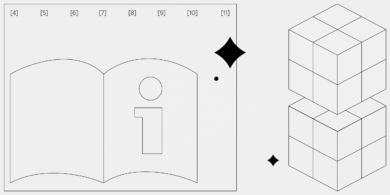


















Станьте первым, кто оставит комментарий